"A computer would deserve to be called intelligent if it could deceive a human into believing that it was human." - Alan Turing
Vraag
Beste antwoord (via Broodje_Aap op 05-08-2016 16:18)
Commandline FTW | Tweakt met mate
Alle reacties
Wat gebeurt er al je met de linker of rechter muisknop er op klikt? Krijg je dan wat te zien?
Zie je ook iets geks in je taakbeheer?
Links en rechts klikken doet niets, naar mijn zeggen is ook in taakbeheer niets te vinden wat verdacht lijkt.Readdy schreef op vrijdag 05 augustus 2016 @ 11:26:
Er schieten mij zo twee vragen te binnen.
Wat gebeurt er al je met de linker of rechter muisknop er op klikt? Krijg je dan wat te zien?
Zie je ook iets geks in je taakbeheer?
"A computer would deserve to be called intelligent if it could deceive a human into believing that it was human." - Alan Turing
Heb je recentelijk wat programma's geïnstalleerd / gedeïnstalleerd?Broodje_Aap schreef op vrijdag 05 augustus 2016 @ 11:27:
[...]
Links en rechts klikken doet niets, naar mijn zeggen is ook in taakbeheer niets te vinden wat verdacht lijkt.
Nope ook niet. Deze laptop komt vers van de pers!rens-br schreef op vrijdag 05 augustus 2016 @ 11:29:
[...]
Heb je recentelijk wat programma's geïnstalleerd / gedeïnstalleerd?
"A computer would deserve to be called intelligent if it could deceive a human into believing that it was human." - Alan Turing
Welk type laptop heb je gekocht?Broodje_Aap schreef op vrijdag 05 augustus 2016 @ 11:30:
[...]
Nope ook niet. Deze laptop komt vers van de pers!
Overigens kan ik het aanraden om bij aankoop van een nieuwe laptop / desktop gewoon meteen Windows 10 opnieuw te installeren. Zo weet je zeker dat je schoon begint zonder bloatware van de fabrikant.
De laptop is een ASUS G752VY.rens-br schreef op vrijdag 05 augustus 2016 @ 11:32:
[...]
Welk type laptop heb je gekocht?
Overigens kan ik het aanraden om bij aankoop van een nieuwe laptop / desktop gewoon meteen Windows 10 opnieuw te installeren. Zo weet je zeker dat je schoon begint zonder bloatware van de fabrikant.
Ook dat werkt helaas niet...Saturate schreef op vrijdag 05 augustus 2016 @ 11:32:
Misschien te simpel gedacht, maar reboot helpt ook niet?
"A computer would deserve to be called intelligent if it could deceive a human into believing that it was human." - Alan Turing
PS/XBL: Nogne
Programma's die een icoon in de taskbar hebben, draaien over het algemeen op de achtergrond en zullen dan ook niet worden weergeven in taakbeheer.Nogne schreef op vrijdag 05 augustus 2016 @ 11:36:
En als je via taakbeheer eens programma's afsluit die je niet kent. Als je het programma afsluit die geen icoon heeft verdwijnt hij uit je taakbalk (soms moet je met je muis er overheen).
Ze zullen echter wel een eigen proces hebben, maar ik kan je echt afraden om lukraak processen te gaan killen.
Zolang je geen Windows processen afsluit (staat onder Windows 10 apart aangegeven) en je alleen tussen "Toepassingen" en "Achtergrondprocessen" kijkt dan kan je het daar zeker vinden. En inderdaad ook tussen "Achtergrondprocessen" zitten paar processen die je liever niet afsluit.rens-br schreef op vrijdag 05 augustus 2016 @ 11:37:
[...]
Programma's die een icoon in de taskbar hebben, draaien over het algemeen op de achtergrond en zullen dan ook niet worden weergeven in taakbeheer.
Ze zullen echter wel een eigen proces hebben, maar ik kan je echt afraden om lukraak processen te gaan killen.
Aangezien het hier om een ongewenst achtergrond proces gaat zou je die snel er uit kunnen halen. Je kan per proces kijken waar de .exe zich bevind, alle processen uit system etc moet je met rust laten.
PS/XBL: Nogne
Hello,
I manage many machines running Windows 7 (with and without SP1) and experience a very strange problem in the notification area.
Some of the icons goes blank - meanning, the area they suppose to be in is present but there is no icon. Moreover, there's no left/right click activity.
After some research over the internet I found 2 solutions that do resolve this issue but it only restores the icons to their true defaults:
1. Delete the IconCache.db file
Enter cmd as admin
Kill explorer process: taskkill /IM explorer.exe /F
Navigate to %userprofile%\appdata\local
Delete IconCache.db file: DEL IconCache.db /a /y
Start the explorer process
This Solution does not allways works instantly - if it doesn't, just restart your system.
2. Remove some registry entries
Start cmd as admin
taskkill /im explorer.exe /f
reg DELETE "HKCU\Software\Classes\Local Settings\Software\Microsoft\Windows\CurrentVersion\TrayNotify" /v "PastIconsStream" /f
reg DELETE "HKCU\Software\Classes\Local Settings\Software\Microsoft\Windows\CurrentVersion\TrayNotify" /v "IconStreams" /f
start explorer.exe
This solution should work instantly.
As I said before the problem with these solutions is that it will revert all icons to defaults.
I manage many as 1000 pcs running Windows 7 so I have written a script that does these operations, but few machines need a constant reconfiguration of the notification area for some applications (The users complain about comfortability when icons are hidden).
I know it is possible to just display all icons in the notification area, however, if the user has so many icons it still the comfortability issue.
So my question is -
Is it possible to customize the notification icons using script?
With Regards,
Pavel Rozenberg.
Het komt van de volgende site: https://social.technet.microsoft.com/Forums/windows/en-US/1a205b44-edd4-48fd-96ba-a4f4761d7ce8/blank-notification-icons-issue-in-windows-7?forum=w7itproui
Is dit verstandig om te doen?
[ Voor 8% gewijzigd door Broodje_Aap op 05-08-2016 11:51 ]
"A computer would deserve to be called intelligent if it could deceive a human into believing that it was human." - Alan Turing
Commandline FTW | Tweakt met mate
Waar je ook nog even kunt kijken is rechtermuisknop op de taskbar, settings, even iets naar naar beneden scrollen en bij "notification area" klikken op "select which icons appear on the taskbar". Misschien staat daar wel iets raars of iets iets zonder icon tussen.
[ Voor 29% gewijzigd door Carnoustie op 05-08-2016 13:25 ]
Carnoustie schreef op vrijdag 05 augustus 2016 @ 13:20:
Probeer eens te dubbelklikken. Opent er dan ook niets? Als ik me goed herinner heb ik dit op mijn moeders laptopje ook wel eens gezien. Ik meen dat het Defender was. Linker en rechtermuisknop deed niets, maar dubbelklikken opende defender met de melding dat het weer eens tijd was voor een scan. Was wel W8.1 meen ik...
Waar je ook nog even kunt kijken is rechtermuisknop op de taskbar, settings, even iets naar naar beneden scrollen en bij "notification area" klikken op "select which icons appear on the taskbar". Misschien staat daar wel iets raars of iets iets zonder icon tussen.
Mouse over, dubbel klik doet het niet... Icon cache reset deed het hem! Bedankt voor de hulp mede Tweakers! Op jullie kan altijd worden gerekend!Hero of Time schreef op vrijdag 05 augustus 2016 @ 13:13:
De icon cache opnieuw opbouwen kan geen kwaad. Maar je krijgt ook geen tooltip oid te zien als je met de muis boven dat icoontje hangt?
"A computer would deserve to be called intelligent if it could deceive a human into believing that it was human." - Alan Turing
:fill(white):strip_exif()/i/2001080599.jpeg?f=thumbmini)
:fill(white):strip_exif()/i/2001079385.jpeg?f=thumbmini)
/u/557375/Tweakers.png?f=community)
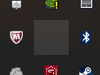
/u/125506/link-8bit.png?f=community)
:strip_icc():strip_exif()/u/333229/Logo%2520RFixIT%2520Tweakers.jpg?f=community)
:strip_icc():strip_exif()/u/430260/viskip1.jpg?f=community)